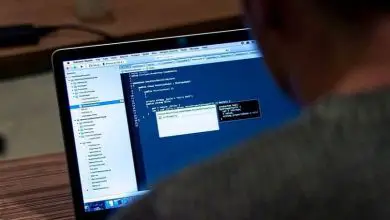Come creare le mie scorciatoie da tastiera personalizzate in Windows 10?

Poiché lo sappiamo e vogliamo che molti di loro vengano alla luce, presentiamo il seguente tutorial. Cosa ti insegnerà come creare le mie scorciatoie da tastiera personalizzate in Windows 10?
Come già saprai, le scorciatoie da tastiera sono una funzione molto utile quando vuoi svolgere un’attività specifica. In modo che non abbiamo bisogno di tanto dell’uso della tastiera e con la combinazione di due o più tasti viene svolto un determinato compito. Nei sistemi più vecchi, queste scorciatoie sono preimpostate, ma in Windows 10 possono essere create e personalizzate a nostro piacimento.

Ci siamo dedicati a offrirti tutorial che ti mostrano come utilizzare in modo efficiente le diverse applicazioni e sistemi operativi più utilizzati oggi. Nel caso di Windows 10 è possibile senza alcun problema aggiornare automaticamente tutte le applicazioni sul mio PC.
Come creare le mie scorciatoie da tastiera personalizzate in Windows 10?
Ecco un modo molto semplice per creare o creare le tue scorciatoie da tastiera personalizzate in Windows 10. Sono una combinazione di tasti a cui puoi dare un valore desiderato e quindi svolgere un compito specifico, sia sul PC, sia nei programmi che nel browser. Sono trucchi che ti permetteranno di evitare di dover usare il mouse e ti aiuteranno a semplificarti la vita, risparmiare tempo prezioso e aumentare la tua produttività.
Possiamo farlo per programmi specifici che utilizziamo sul nostro PC, quindi in questo modo possiamo accedere a strumenti specifici, tramite scorciatoie. Come dovresti già sapere, ci sono alcune scorciatoie molto comuni come Ctrl + V per incollare o Ctrl + Z per annullare la scrittura o WIN + E per accedere a Esplora file.
Ma se ritieni che queste scorciatoie non ti bastino e hai bisogno di crearne di nuove, che ti permettano di avere accesso ad altri strumenti o funzioni. Successivamente ti mostreremo i passaggi che devi eseguire per questo scopo, quindi iniziamo.
Creazione di scorciatoie da tastiera in Windows 10
Il primo passo da eseguire è andare nel menu Start dal tuo PC, ora devi cercare e selezionare il programma in cui andrai a creare le tue scorciatoie. Dopo aver trovato il programma in questione, è necessario cercare la seguente opzione Apri il percorso del file. Questa azione genererà una finestra e in essa ti posizioni e devi fare clic con il pulsante destro del mouse.
Apparirà un menu e in esso sceglierai l’opzione Proprietà, ora a questo punto devi creare e impostare le scorciatoie da tastiera. Per questo ti suggeriamo di annotarli e di avere un elenco delle diverse combinazioni di tasti. Ora aggancia l’opzione Collegamento e vedrai diversi campi dai quali selezionerai il tasto di scelta rapida.
Per finire devi inserire il collegamento che hai creato ed eseguire una funzione specifica nel programma. Dopo questa operazione devi cliccare su Applica, in modo che le modifiche che hai fatto vengano salvate in questo modo. E sei pronto, in un modo molto semplice, facile e veloce hai creato le tue scorciatoie da tastiera personalizzate in Windows 10.
Prima di concludere con questo tutorial, dovresti sapere che la scorciatoia che usi per creare le scorciatoie da tastiera deve sempre iniziare con il tasto Ctrl. La chiave o le chiavi seguenti possono essere a tua scelta. Ma questo dovrebbe essere un punto che dovresti tenere a mente, in modo che funzioni sempre per te e non hai problemi.

E ora siamo arrivati alla fine di questo articolo, molto interessante e affascinante che ti ha mostrato che è possibile creare combinazioni di tasti per accedere alle applicazioni senza toccare il mouse. E hai imparato i passaggi da seguire per creare le mie scorciatoie da tastiera personalizzate in Windows 10.